ISPConfig 3(Debian 6.0)を介したOpenVZ+VMの管理のインストール
このチュートリアルでは、ISPConfig3ホスティングコントロールパネル内から仮想マシンを管理するためのOpenVZホストサーバーのインストールについて説明します。 OpenVZは、* BSDシステムの刑務所に似た、Linuxサーバー用の軽量仮想化テクノロジーです。詳細については、http://www.openvz.orgを参照してください。 ISPConfig 3には、ローカルサーバーおよびISPConfigを実行するリモートサーバー上のOpenVZ仮想マシンを管理するためのモジュールが含まれています。
まず、DebianSqueezeリポジトリからOpenVZカーネルとユーティリティを直接インストールします。
64ビットLinux(x86_64)では、次のコマンドを使用します:
apt-get -y install linux-image-openvz-amd64 vzctl vzquota vzdump
32ビットLinux(x86)では、代わりに次のコマンドを使用してください:
apt-get -y install linux-image-openvz-686 vzctl vzquota vzdump
/ var / lib /vzから/vzへのシンボリックリンクを作成して、ISPConfigが後でOpenVZインストールを検出できるようにします。
ln -s /var/lib/vz /vz
ファイル/etc/sysctl.confを編集し、次の行が含まれていることを確認します。
vi /etc/sysctl.conf
net.ipv4.conf.all.rp_filter =1
net.ipv4.icmp_echo_ignore_broadcasts =1
net.ipv4.conf.default.forwarding=1
net.ipv4.conf.default.proxy_arp =0
net.ipv4.ip_forward=1
kernel.sysrq =1
net.ipv4.conf.default.send_redirects =1
net.ipv4.conf.all.send_redirects =0
net.ipv4.conf.eth0.proxy_arp=1
/etc/sysctl.confを変更する必要がある場合は、
を実行します。sysctl -p
変更を適用します。
仮想マシンのIPアドレスがホストシステムのIPアドレスとは異なるサブネットからのものである場合、次の手順は重要です。これを行わないと、仮想マシンでネットワーキングが機能しなくなります!
/etc/vz/vz.confを開き、NEIGHBOUR_DEVSをallに設定します:
vi /etc/vz/vz.conf
[...]
#ARPリクエストを送信してAPRテーブルを変更するインターフェイスを制御します。
NEIGHBOUR_DEVS =all
[...]
次に、サーバーを再起動して、openVZカーネルがロードされるようにします。
reboot
次に、事前に作成されたDebainOpenVZイメージをダウンロードします。テンプレートキャッシュディレクトリを入力してください...
cd /var/lib/vz/template/cache
...そして32ビットDebianイメージをダウンロードします。
wget http://download.openvz.org/template/precreated/contrib/debian-6.0-i386-minimal.tar.gz
64ビットシステムでは、代わりに64ビットイメージをダウンロードしてください:
wget http://download.openvz.org/template/precreated/contrib/debian-6.0-amd64-minimal.tar.gz
より多くの事前に作成されたOpenVZイメージはここからダウンロードできます:
http://download.openvz.org/template/precreated/contrib/
次の手順では、ISPConfig3コントロールパネルインターフェイスの前提条件がインストールされます。
MySQLデータベースサーバーをインストールします...
apt-get -y install mysql-client mysql-server
...インストーラーから要求されたら、MySQLの新しいパスワードを入力します。
ApacheとPHPをインストールします...
apt-get -y install apache2 apache2.2-common apache2-doc apache2-mpm-prefork apache2-utils libexpat1 ssl-cert libapache2-mod-php5 php5 php5-common php5-gd php5-mysql php5-imap phpmyadmin php5-cli php5-cgi libapache2-mod-fcgid apache2-suexec php-pear php-auth php5-mcrypt mcrypt sudo libtimedate-perl
...そしていくつかのapacheモジュールを有効にします:
a2enmod suexec rewrite ssl actions include
fail2banのインストール:これはオプションですが、ISPConfigモニターがログを表示しようとするため、推奨されます:
apt-get install fail2ban
cd / tmp
wget http://www.ispconfig.org/downloads/ISPConfig-3-stable.tar.gz
tar xfz ISPConfig-3-stable.tar.gz
cd ispconfig3_install / install /
次に、インストールスクリプトを開始します:
php -q install.php
>> Initial configuration
Operating System: Debian 6.0 (Squeeze/Sid) or compatible
以下は、プライマリ構成に関するいくつかの質問ですので、注意してください。
デフォルト値は[括弧]内にあり、
「quit」(引用符なし)をタップして停止します。インストーラー。
Select language (en,de) [en]: <-- hit enter
Installation mode (standard,expert) [standard]: <-- expert
Full qualified hostname (FQDN) of the server, eg server1.domain.tld [ispconfig.local]: <-- hit enter
MySQL server hostname [localhost]: <-- hit enter
MySQL root username [root]: <-- hit enter
MySQL root password []: <-- enter the mysql root password here
MySQL database to create [dbispconfig]: <-- hit enter
MySQL charset [utf8]: <-- hit enter
Shall this server join an existing ISPConfig multiserver setup (y,n) [n]: <-- hit enter
Adding ISPConfig server record to database.
Configure Mail (y,n) [y]: <-- n
Configure Jailkit (y,n) [y]: <-- n
Configure FTP Server (y,n) [y]: <-- n
DNSサーバーの構成(y、n)[y]:<-n
Hint: If this server shall run the ISPConfig interface, select 'y' in the 'Configure Apache Server' option.
Configure Apache Server (y,n) [y]: <-- y
Apacheの構成
Vloggerの構成
Appsvhostの構成
ファイアウォールサーバーの構成(y、n)[y]:<-y
Bastilleファイアウォールの構成
ISPConfigWebインターフェイスのインストール(y、n)[y]:<-y
ISPConfigのインストール
ISPConfigポート[8080]:<-Enterキーを押します
Enable SSL for the ISPConfig web interface (y,n) [y]: <-- hit enter
RSA秘密鍵の生成、4096ビット長のモジュラス
....................................。 ........ ++
...................................。 ..................... ++
eは65537(0x10001)
組み込まれる情報の入力を求められます
証明書リクエストに入力します。
入力しようとしているのは、識別名またはDNと呼ばれるものです。
かなりの数のフィールドがありますが、空白のままにすることができます
一部のフィールドにはデフォルト値があります。
「。」と入力すると、フィールドは空白のままになります。
-----
国名(2文字のコード)[AU ]:<-国コードを入力します。例: DE
州または県の名前(フルネーム)[一部の州]:<-州を入力
地域名(例:市)[]:<-市の名前を入力
組織名(例:会社)[Internet Widgits Pty Ltd]:<-会社名を入力
組織単位名(例:セクション)[]:<-Enterキーを押します
一般名(例:あなたの名前)[]:<-Enterキーを押します
メールアドレス[]:<-Enterキーを押します
次の「追加」属性を入力してください
証明書リクエストとともに送信されます
チャレンジパスワード[]:<-Enterキーを押します
オプションの会社名[]:<-Enterキーを押します
RSAキーの書き込み
DBServerの構成
ISPConfigcrontabのインストール
root用のcrontabがありません
Webサーバーの再起動:apache2...待機中。
インストールが完了しました。
/ P>
/tmpディレクトリにあるダウンロードしたispconfigファイルを削除します。
rm -rf /tmp/ispconfig3_install/install
rm -f /tmp/ISPConfig-3-stable.tar.gz
ISPConfig 3(Debian 6.0)を介したOpenVZ+VMの管理のインストール-2ページ
ISPConfigにログイン
WebブラウザのISPConfigコントロールパネルへのURLを開きます:
https://192.168.0.105:8080/
(IPアドレスをサーバーのIPに置き換えます。)
デフォルトのログイン詳細は次のとおりです。
ユーザー:admin
パスワード:admin
最初のステップとして、パスワードを変更する必要があります。 [ツール]>[パスワードと言語]に移動して新しいパスワードを入力し、[保存]をクリックします。
[システム]>[サーバーサービス]に移動し、[Vserver-server]以外のすべてのチェックボックスをオフにして、[保存]をクリックします。
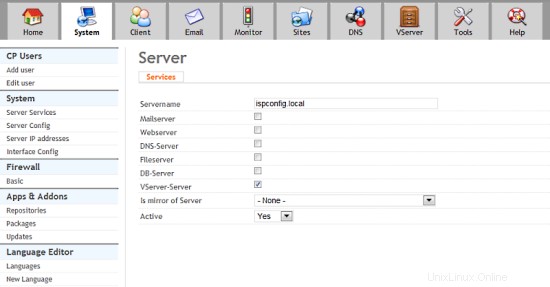
次に、上部メニューの[VServer]アイコンをクリックして仮想マシン管理モジュールを開き、左側のメニューの[OStemplates]とリストの[Debianminimal]テンプレートをクリックします。
サーバーが32ビットシステムの場合は、テンプレートのファイル名を「 debian-6.0-i386-minimal」に変更します。 "および64ビットシステムの場合は、ファイル名を" debian-6.0-amd64-minimal に変更します "ダウンロードしたopenVZテンプレートイメージのファイル名と一致するようにします(ただし、tar.gzファイルは終了しません)。
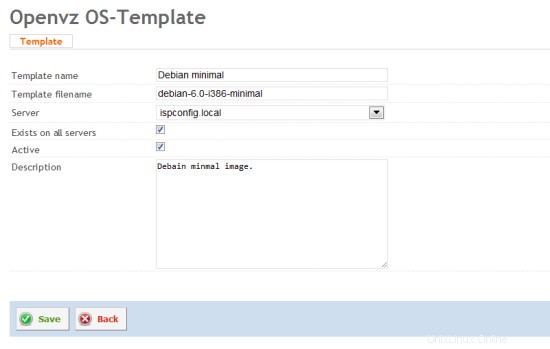
OpenVZ仮想マシンには専用のIPアドレスが必要です。したがって、仮想マシンを実行するには、このサーバーに少なくとも2つのIPアドレスが必要です。1つはホストサーバー自体用のIPで、もう1つは仮想マシン用のIPです。左側のメニューの[IPアドレス]をクリックしてから、[新しいレコードの追加]ボタンをクリックして、2番目のIPアドレスを追加します。
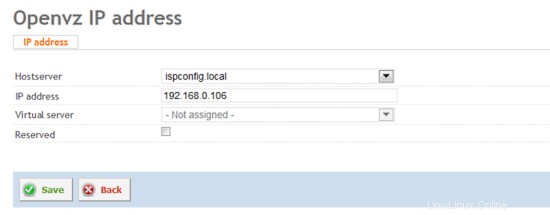
3つ以上のIPアドレスがある場合は、上記の手順を繰り返して、ここにすべて追加します。
最初の仮想マシンを作成するには、左側のメニューの[仮想サーバー]をクリックしてから、[新しいレコードの追加]ボタンをクリックします。
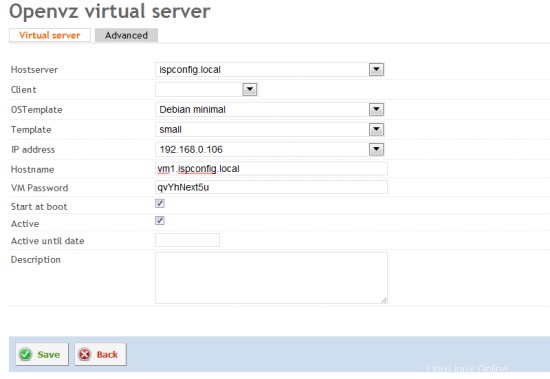
仮想マシンが取得するホスト名を入力し、[保存]をクリックします。仮想マシンの準備が整うまでに数分かかる場合があります。
シェルでコマンド「vzlist-a」を使用して、新しく作成された仮想マシンを表示できるはずです。
vzlist -a
CTID NPROC STATUS IP_ADDR HOSTNAME
1017実行中192.168.0.106vm1.ispconfig.local
- ISPConfig Webサイト:http://www.ispconfig.org
- ISPConfigフォーラム:https://www.howtoforge.com/forums/
- ISPConfigバグトラッカー:http://bugtracker.ispconfig.org